Tarieven bewerken
Inhaltsverzeichnis |
Nieuw tarief aanmaken
In het venster ‘Tarieven bewerken’, dat te bereiken is via ‘Basisgegevens’ ![]() ‘Tarieven’
‘Tarieven’ ![]() ‘Tarieven
‘Tarieven
bewerken’ (zie afbeelding), heeft u de mogelijkheid tarieven aan te maken.
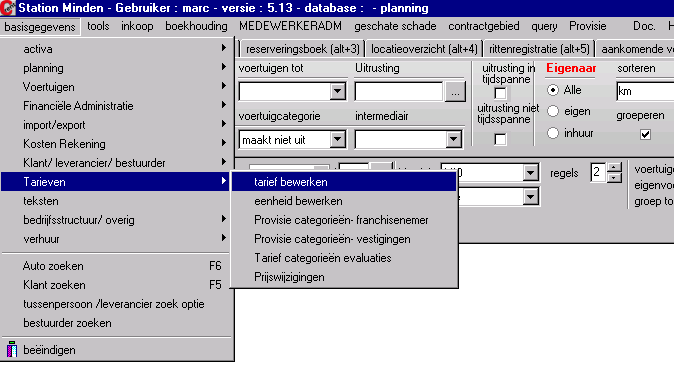
In dit venster krijgt u een overzicht van alle reeds aangemaakte tarieven (zie afbeelding).
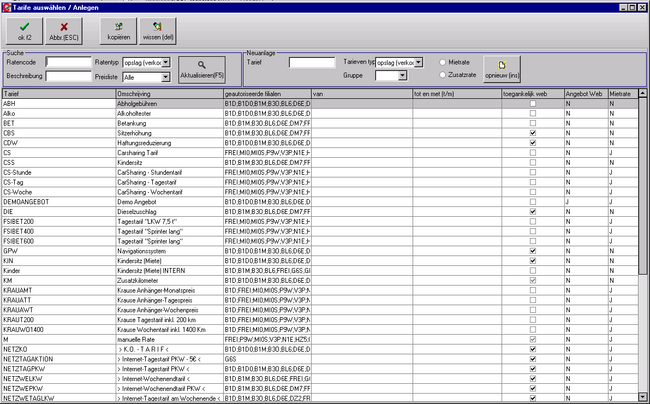
Onder het menupunt ‘Soort tarief’ kunt u in een vervolgkeuzelijst kiezen tussen uitgaande (verkoop) en binnenkomende (inkoop) tarieven.
Door een in de basisgegevens opgeslagen prijslijst te selecteren, kunt u de weergave filteren en bijvoorbeeld alleen tarieven van de
prijslijst ‘Zakelijke klanten’ laten weergeven.
Om een bestaand tarief te wissen, markeert u dit eerst met de linkermuisknop en klikt u vervolgens op de knop ‘Wissen’ of drukt u op
de toets ‘DEL’ op uw toetsenbord.
Om een bestaand tarief te bewerken, dubbelklikt u op het desbetreffende tarief.
Om een nieuw tarief aan te maken, klikt u op de knop ‘Nieuw’ of drukt u op de toets ‘INS’ op uw toetsenbord. U moet echter eerst een prijslijst geselecteerd hebben.
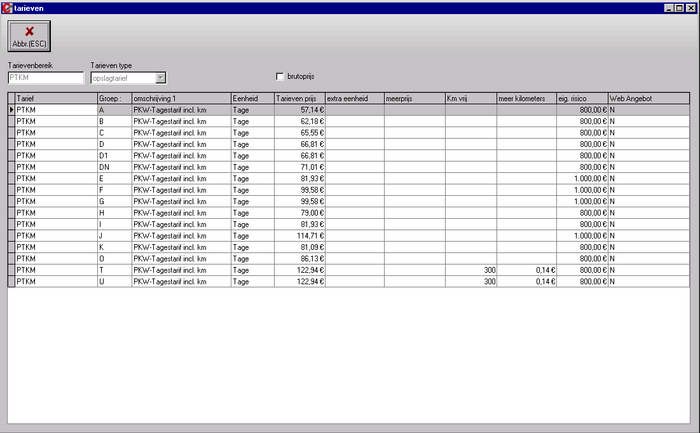
Om het hier afgebeelde, nieuwe tarief te bewerken, dubbelklikt u op het tarief om naar het venster ‘Tariefstructuur’ te gaan (zie afbeelding).
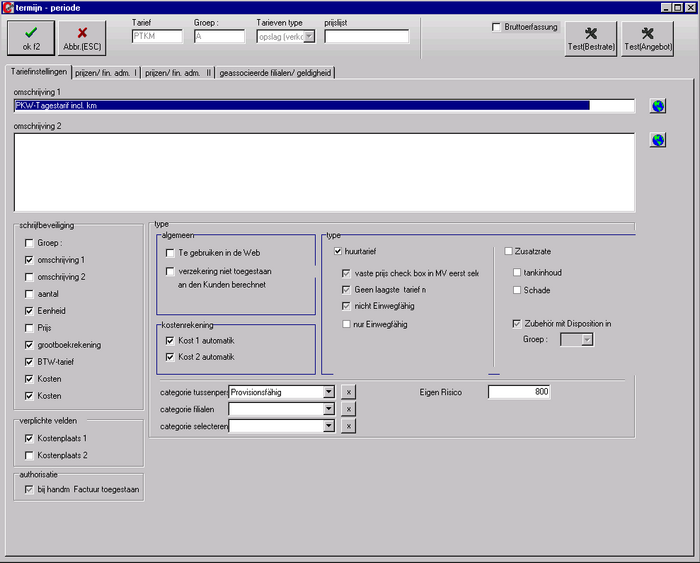
Tariefinstellingen
Hier zullen wij de verschillende velden toelichten, die u ter beschikking staan.
In principe wordt er onderscheid gemaakt tussen huurtarieven en aanvullende tarieven.
De huurtarieven kunnen ook als ‘hoofdtarieven’ worden omschreven, terwijl aanvullende tarieven betrekking hebben op verkoop of aanvullende diensten (beperking van aansprakelijkheid, ophaling enz.).
In elke huurovereenkomst/check-out kan slechts één huurtarief worden vastgelegd.
Omschrijving 1
Voer hier een korte omschrijving van het tarief in (bijv. 24 uur incl. 100 km). Deze omschrijving verschijnt dan later ook op de factuur.
Omschrijving 1
In dit veld heeft u de mogelijkheid het tarief nader toe te lichten, bijvoorbeeld door aanvullende kilometers, eigen risico enz. te vermelden (zie afbeelding).
Omschrijving 2
In dit veld heeft u de mogelijkheid het tarief nader toe te lichten, bijvoorbeeld door aanvullende kilometers, eigen risico enz. te vermelden (zie afbeelding).
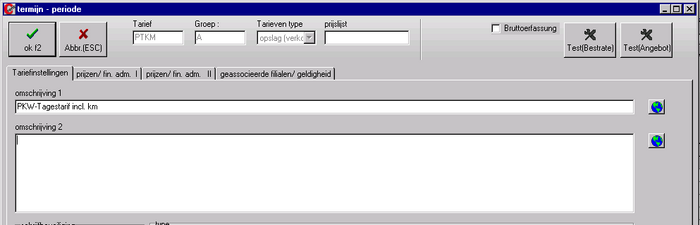
Schrijfbeveiliging
Hier kunt u bepaalde secties tegen schrijven beveiligen. Deze kunnen dan in de formulieren (check-out, check-in enz.) niet meer worden gewijzigd door uw medewerkers.
Mocht u dus willen dat de prijs niet kan worden gewijzigd, dan moet u een vinkje plaatsen bij het veld ‘Prijs’.
Verplichte velden
Indien kostenplaats 1 (vestiging) en kostenplaats 2 (voertuig) verplichte velden moeten zijn, moet u bij deze velden een vinkje plaatsen.
Autorisatie
Als hier een vinkje geplaatst is, mag het tarief ook bij handmatige facturen (aanvullende facturen) worden gebruikt.
Type
Als het aangemaakte tarief een huurtarief is, worden de velden ‘Kost 1
automatisch’ en ‘Kost 2 automatisch’ automatisch aangevinkt.
Wanneer het tarief geen éénrichtingstarief mag zijn (inleveren bij een andere vestiging), moet u hier een vinkje plaatsen.
Als het vinkje geplaatst is, betekent dit dat inleveren bij een andere vestiging dan niet mogelijk is.
Wanneer tarieven voor de doorberekening van tanken of schade moeten worden aangemaakt, moeten bij deze tarieven de velden ‘Tanken’ en ‘Schade’worden geselecteerd.
Als het tarief niet onderhevig moet zijn aan de functie ‘Beste prijs’
(de automatische keuze van het op dat moment voordeligste tarief), moet bij ‘Geen beste prijs’ een vinkje worden geplaatst.
Wanneer het tarief niet voor de berekening aan een verzekering moet worden gebruikt, dient u het veld ‘Verzekering niet toegestaan’ te selecteren
Als het tarief ook voor de prijsbepaling in de webmodule wordt gebruikt, moet ‘Bruikbaar in webmodule’ worden aangevinkt.
Als het huurtarief een vaste prijs moet hebben, kan het vinkje bij ‘Vaste prijs in HO selecteren’ worden geplaatst. Als dit vinkje geplaatst is,
wordt de optie ‘Vaste prijs’ in de huurovereenkomst automatisch aangevinkt. Als bij het tarief ook accessoires horen, kunt u een gelijktijdige planning van de
accessoires in de bijbehorende groep activeren. Deze optie activeert u door het vinkje te plaatsen bij ‘Accessoires met planning in groep’.
Daarnaast selecteert u een groep uit de vervolgkeuzelijst (zie afbeelding).
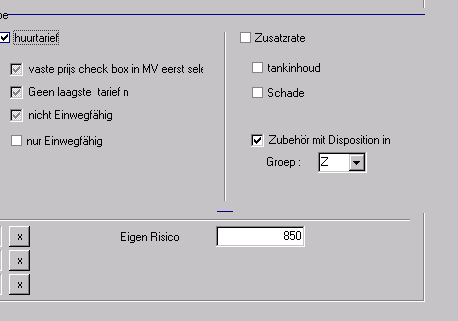
Nu hebt u de mogelijkheid bij het aanmaken van een huurovereenkomst in het venster ‘Huurovereenkomst’ op ‘Accessoires’ te klikken en de gewenste accessoires te selecteren. (Zie afbeelding).
Nu worden de geselecteerde accessoires voor de duur van de huurovereenkomst eveneens in het planbord geblokkeerd.

Categorieën
Hier kunt u verschillende categorieën aan het tarief toewijzen, mits deze onder ‘Basisgegevens’ ![]() ‘Tarieven’
‘Tarieven’ ![]() ‘Provisiecategorieën intermediair, vestigingen en evaluaties’ zijn aangemaakt.
Bij intermediair kunnen categorieën bijvoorbeeld schadevergoeding of garagevergoeding zijn.
‘Provisiecategorieën intermediair, vestigingen en evaluaties’ zijn aangemaakt.
Bij intermediair kunnen categorieën bijvoorbeeld schadevergoeding of garagevergoeding zijn.
====Eigen risico====Aan het tarief kan een eigen risico worden toegewezen. Hiervoor moet het algemene eigen risico in geval van schade worden ingevoerd.
====Opties====Aan elk huurtarief kunnen aanvullende tarieven worden toegewezen. Een aanvullend tarief kan bijvoorbeeld beperking van
aansprakelijkheid (CDW) zijn. Zoals u kunt zien, bestaat deze sectie uit de kolommen ‘Tarief’, ‘Prijs’, ‘Eig. risico’ en ‘Verplicht’.
Om een nieuwe regel te genereren, drukt u op de toets ‘INS’ op uw toetsenbord.
In de kolom ‘Tarief’ voert u de naam van het aanvullende tarief in. In de kolom ‘Prijs’ kan een prijs worden bepaald.
U heeft echter ook de mogelijkheid een reeds aangemaakte prijsstructuur (in ons voorbeeld de prijsstructuur van het tarief ‘CDW’) te selecteren en deze over te nemen.
Dit doet u door in
de kolom ‘Prijs’ de waarde ‘-1’ in te voeren .
Als onder
‘Verplicht’ een vinkje geplaatst wordt, verschijnt het aanvullende tarief altijd bij het huurtarief op de offerte/check-out enz. Als het aanvullende
tarief dan toch niet gewenst is, kan dit in het formulier weer worden verwijderd (CTRL+DEL).
Pricing/financiële administratie
Onder het tabblad ‘Pricing/financiële administratie I’ wordt de prijsstructuur van het tarief vastgelegd. Hiervoor zijn er meerdere instellingsmogelijkheden.
Velden met vervolgkeuzelijst
=====Eenheid=====Voer hier in volgens welke eenheid het tarief moet worden berekend. U kunt de eenheid via de vervolgkeuzelijst uit een door u in de basisgegevens aangemaakte lijst kiezen.
Aanv. eenheid
Hier kunt u een naast de basiseenheid te berekenen eenheid aangeven (bijv. aanvullende dagen bij een weekprijs).
De aanvullende eenheid moet daarbij altijd kleiner dan de basiseenheid zijn.